Wie du dein Smartphone als Webcam nutzt
Pam
03. Januar 2023 - 5 min
Warum dein Smartphone als Webcam nutzen?
Ein Smartphone als Webcam zu verwenden ist nicht nur kostengünstig, sondern auch effektiv. Die meisten modernen Smartphones verfügen über hervorragende Kameras – warum also nicht das Beste daraus machen? Das Beste daran: Du brauchst keine zusätzliche Ausrüstung, um professionelle Webinare zu hosten.
Hier ist eine kurze Checkliste:
Lade eine geeignete Webcam-App herunter.
Verbinde dein Smartphone mit dem Computer.
Konfiguriere die Einstellungen für optimale Qualität.
Teste die Verbindung.
Starte dein Webinar wie ein Profi!
So verwendest du dein Smartphone als Webcam für Webinare
1. Lade eine Webcam-App auf dein Smartphone herunter
Es gibt verschiedene Apps, die dein Smartphone in eine Webcam verwandeln. Wichtig ist, dass die App mit deinem Betriebssystem und Gerät kompatibel ist. Eine getestete und weit verbreitete Option ist EpocCam, die sowohl mit Mac als auch mit Windows funktioniert.
Hier sind einige weitere beliebte Optionen:
DroidCam: Ideal für Android- und iPhone-Nutzer, funktioniert sowohl über Kabel als auch kabellos.
iVCam: Besonders für Windows-Nutzer geeignet, bietet HD-Auflösung und anpassbare Einstellungen.
NeuralCam Live: Optimal für macOS-Anwender mit KI-gestützten Funktionen für bessere Videoqualität.
Iriun Webcam: Einfach zu bedienen und kompatibel mit Windows, macOS und sogar Linux.
Wähle die App, die am besten zu deinem Smartphone und Betriebssystem passt. Die meisten dieser Apps sind in der Google Play Store oder Apple App Store verfügbar.
2. Verbinde dein Smartphone mit dem Computer
Die Verbindung kann entweder über WLAN oder ein USB-Kabel hergestellt werden. Bei EpocCam beispielsweise musst du eine App auf deinem Smartphone und eine entsprechende Software auf deinem Computer installieren. Nach der Installation kannst du dein Smartphone als Webcam einrichten.
3. Öffne die Webcam-App auf deinem Smartphone
Nachdem du die App installiert hast, öffne sie auf deinem Smartphone und folge den Anweisungen, um die Verbindung mit deinem Computer herzustellen. Sobald die Einrichtung abgeschlossen ist, wird das Kamerabild deines Smartphones auf dem Computer angezeigt.
4. Passe die Kameraeinstellungen an
Bevor du dein Smartphone als Webcam für ein Webinar nutzt, solltest du die Videoqualität testen. Dies kannst du mit einem Freund oder Familienmitglied ausprobieren. Falls das Bild nicht optimal aussieht, kannst du die Einstellungen anpassen.
Hier sind einige Tipps für das beste Ergebnis:
Beleuchtung: Verwende natürliches Licht oder eine Ringlampe für eine gleichmäßige Ausleuchtung.
Positionierung: Nutze ein Stativ oder eine Smartphone-Halterung für ein stabiles und professionelles Bild.
Filter und Effekte: Viele Apps (wie EpocCam) bieten Funktionen wie Hintergrundunschärfe oder Schwarz-Weiß-Filter.
Diese kleinen Anpassungen verbessern die Bildqualität erheblich.
5. Starte ein Test-Webinar
Nachdem du die Einstellungen optimiert hast, kannst du dein Smartphone als Webcam in einem Test-Webinar ausprobieren. Öffne dein Webinar-Programm auf dem Computer und wähle in den Kameraeinstellungen EpocCam (oder die verwendete App) als Webcam aus. Das Bild deines Smartphones sollte nun als Webcam-Signal angezeigt werden.
Fazit
Dein Smartphone als Webcam für Webinare zu nutzen ist eine günstige und einfache Möglichkeit, die Videoqualität zu verbessern. Lade die richtige App herunter, verbinde dein Smartphone mit dem Computer, passe die Einstellungen an – und schon kannst du loslegen!
Jetzt selbst ausprobieren
Teste es kostenlos und überzeuge dich selbst!Verwandte Artikel
Die virtuelle Tour deines Produkts
Überzeuge deine potenziellen Kunden mit einem Produkt-Demo-Video, um sie weiter durch den Funnel zu führen.
Wie nutzt man ein Green Screen für sein Webinar?
Nutze ein Green Screen als Hintergrund für dein Webinar
Erstelle dein eigenes Webinar-Studio
Dein eigenes DIY-Webinar-Studio einrichten? Das geht in 6 einfachen Schritten!
/f/110864/617x610/445d6c9238/pam_2.png)

/f/110864/883x614/83b9d4ede0/browserbased02.png)

/f/110864/870x400/be267869b9/greenscreen-webinars-renewed.jpg)
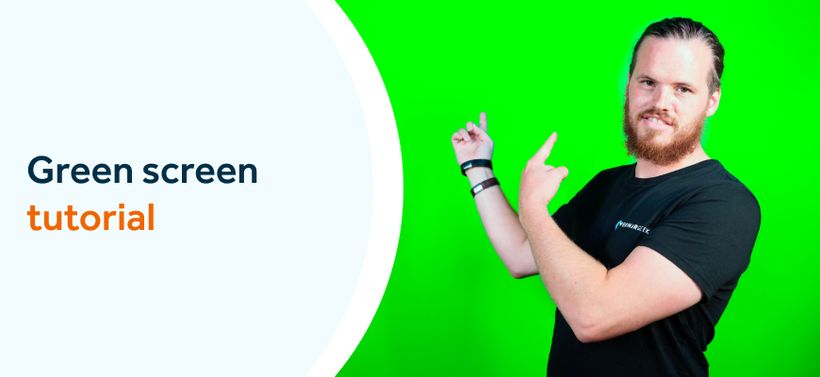
/f/110864/870x400/5bcac5f794/illustration-man-with-camera-and-woman-hosting-webinar.jpg)
